Samsung 2343BW User Manual Page 1
Browse online or download User Manual for TVs & monitors Samsung 2343BW. Samsung 2343BW Handleiding [sk]
- Page / 80
- Table of contents
- BOOKMARKS
- LCD-monitor 1
- Veiligheidsinstructies 2
- Installatie 3
- Schoonmaken 4
- Inleiding 10
- Uw monitor 12
- Oorspronkelijke instellingen 12
- Voorkant 12
- Achterkant 13
- Kabelring 15
- Aansluitingen 16
- Montage van de monitor 18
- De standaard gebruiken 18
- HAS-standaard 19
- Een voetstuk bevestigen 19
- Software gebruiken 21
- Natural Color 30
- MagicTune™ 31
- Problemen bij de installatie 31
- Systeemvereisten 32
- Hardware 32
- Verwijderen 32
- MagicRotation 33
- Service Packs 34
- MultiScreen 35
- De monitor bijstellen 37
- Customized key 39
- Brightness 40
- OSD-functie 41
- Afbeelding 41
- Contrast 41
- MagicBright 42
- MagicColor 44
- Color Tone 45
- Color Control 46
- Color Effect 46
- Sharpness 49
- H-Position 50
- V-Position 51
- Language 51
- Transparency 53
- Display Time 54
- Customized Key 55
- Auto Source 56
- Image Size 57
- Information 58
- Problemen oplossen 59
- Handige tips 60
- Controlelijst 60
- Ik zie geen schermmenu 61
- MagicTune™ werkt niet goed 63
- Vragen en antwoorden 64
- Specificaties 66
- PowerSaver 67
- Voorinstelbare timingmodi 68
- Algemeen 69
- Informatie 72
- Contact Samsung wereldwijd 76
- Woordenlijst 78
- Correcte verwijdering 79
Summary of Contents
SyncMaster 2343BW/2343BWXLCD-monitorGebruikershandleiding
InleidingInhoud van de verpakking OpmerkingControleer of de volgende onderdelen bij uw monitor zijn geleverd.Neem contact op met uw verkoper als er on
Monitor en HAS-standaardType4Monitor en HAS-standaardHandleidingenHandleiding voor snelle in-stallatieGarantiekaart(Niet op alle locaties verk-rijgbaa
Uw monitorOorspronkelijke instellingenSelecteer de taal met de toets omhoog of omlaag.De weergegeven inhoud verdwijnt na veertig seconden.Zet de aan-/
Customized Key[ ]Met de knop Custom kunt u zelf een functie programmeren voor de pro-grammeerbare toets. OpmerkingU kunt de Customized Key voor een ve
basisstandaard POWER-poortSluit het netsnoer van uw monitor aan op de poort POWER aan de achterzijdevan uw monitor.DVI IN-poortSluit de DVI-kabel aa
Kabelring• Bind de kabels samen met de kabelring, zoals wordt weergegeven in de af-beelding.Inleiding14
AansluitingenKabels aansluitenSluit het netsnoer van uw monitor aan op de poort power aan de achterzijde van uwmonitor.Steek het netsnoer van de monit
Hoge snelheid Volledige snelheid Lage snelheidGegevenssnel-heid480 Mbps 12 Mbps 1,5 MbpsVermogensop-name2,5 W(Max., alle poort-en)2,5 W(Max., alle poo
(Voorbeelden van opslagapparaten: extern geheugen, geheugenkaart, geheugen-lezer, HDD-MP3-speler enzovoort)• U kunt andere USB-apparaten die met een c
HAS-standaardA. Pin om standaard vastte zettenEen voetstuk bevestigenDeze monitor is geschikt voor een VESA-compatibel montagestuk van 100 mm x 100 mm
VeiligheidsinstructiesSymbolen OpmerkingU moet deze veiligheidsvoorschriften volgen om te voorkomen dat u risico loopt en het ap-paraat beschadigd raa
• Gebruik geen schroeven die langer zijn dan de standaardgrootte. Grotereschroeven kunnen de binnenkant van de monitor beschadigen.• Voor muurbevestig
Software gebruikenStuurprogramma voor de monitor OpmerkingAls het besturingssysteem vraagt om het stuurprogramma voor de monitor,plaatst u de CD-ROM d
OpmerkingDit stuurprogramma voor de monitor is gecertificeerd onder het MS-logo. De installatieveroorzaakt geen beschadigingen in uw systeem.Het gece
5. Klik op 'Properties' (Eigenschappen) op het tabblad 'Monitor'. Als de knop 'Proper-ties' (Eigenschappen) niet beschik
8. Klik op 'Have Disk...' (Bladeren…) en selecteer de map (bijvoorbeeld D:\Drive) waar hetinstallatiebestand van het stuurprogramma staat. K
Microsoft® Windows® XP besturingssysteem1.Plaats de cd in het CD-ROM-station.2. Klik op 'Start' → 'Control Panel' (Configuratiesch
5. Klik op 'Update Driver...' (Stuurprogramma bijwerken), selecteer 'Install from a listor...' (Installeren uit een lijst of...) e
OpmerkingDit stuurprogramma voor de monitor is gecertificeerd onder het MS-logo. De installatieveroorzaakt geen beschadigingen in uw systeem.Het gec
2. Dubbelklik op het pictogram 'Display' (Beeldscherm).3. Selecteer het tabblad 'Settings' (Instellingen) en klik op de knop &apos
1. Klik op 'Start', 'Settings' (Instellingen), 'Control Panel' (Configuratiescherm) en dubbelklikop het pictogram '
Controleer of de stekker goed en stevig in het stopcontact zit.• Dit kan brand veroorzaken. Buig de voedingskabel niet, trek er niet aan en plaats er
Natural ColorNatural Color SoftwareprogrammaEen van de recente problemen bij het gebruik van een computer is dat de kleuren van deafbeeldingen die met
MagicTune™Installatie1. Plaats de installatie-cd in het CD-ROM-station.2. Klik op het installatiebestand van MagicTune™. OpmerkingAls het popupvenster
SysteemvereistenOS• Windows 2000• Windows XP Home Edition• Windows XP Professional• Windows Vista™U wordt aangeraden MagicTune™ in Windows® 2000 of ho
MagicRotationInstallatie1. Plaats de installatie-cd in het CD-ROM-station.2. Klik op het installatiebestand van MagicRotation. OpmerkingAls het popupv
2. Als sommige toepassingen, zoals Windows Media Player, Real Player, enzovoort defilmbestanden niet naar behoren 90, 180 of 270 gedraaid afspelen, ku
VerwijderenU kunt het programma MagicRotation alleen verwijderen met behulp van de optie 'Add orRemove Programs" (Software) in het Windows®
4. Selecteer 'I agree to the terms of the license agreement' (Ik accepteer de voorwaarden van delicentieovereenkomst) om de gebruiksvoorwaar
De monitor bijstellenDirecte functiesAUTOAls u op de toets 'AUTO' drukt, wordt het scherm auto adjustment (automatisch afstellen)weergegeven
Als u na het vergrendelen van de OSD op de knop MENU druktDit is de functie waarmee de OSD wordt vergrendeld zodat u de huidige status van instellin-g
OpmerkingOok als de OSD-vergrendelingsfunctie geactiveerd is, kunt u met de knop Direct de helder-heid en het contrast instellen en Customized Key (
• Zorg dat de kast of het rek groot genoeg is voor het product. PLACER IKKE STEARINLYS, MYGGELYS, CIGARETTER EL-LER NOGEN VARMEAPPARATER I NÆRHEDEN AF
BrightnessAls het schermmenu niet wordt weergegeven, drukt u op de knop Brightness ( ) omde helderheid aan te passen.SOURCESelecteert het videosignaal
OSD-functieAfbeelding Brightness Contrast Magic-BrightKleur MagicColor Color Tone Color Con-trolColor Effect GammaImage (Af-beelding)Coarse Fine Sharp
U kunt de schermmenu’s gebruiken om het contrast te wijzigen naar uw persoonlijke voor-keur.( Niet beschikbaar in de MagicColor-modi Full en Intellige
MagicBright is een nieuwe functie voor een optimale kijkomgeving, afhankelijk van het ma-teriaal dat u bekijkt. Momenteel zijn er zeven verschillende
MagicColorMagicColor is een nieuwe technologie die Samsung exclusief heeft ontwikkeld om het dig-itale beeld te verbeteren en om natuurlijke kleuren b
Color ToneU kunt de kleurtint wijzigen door een van de vier modi te selecteren.• Cool - Geeft wit een blauwe tint.• Normal - Houdt wit wit.• Warm - Ge
Color ControlHiermee kunt u de kleurbalans van de individuele kleuren Red, Green en Blue instellen.( Niet beschikbaar in de MagicColor-modi Full en In
• Off • Grayscale • Green • Aqua • Sepia• Off - Dat past een achromatische kleur toe op het scherm om het schermeffect in testellen.• Grayscale - De s
ImageCoarseHiermee worden storende elementen zoals verticale strepen verwijderd.Door het beeld bij te stellen met de functie Coarse kan het weergaveg
FineHiermee worden storende elementen zoals horizontale strepen verwijderd.Als er nog steeds ruis is, zelfs na de afstelling met de functie Fine, prob
Spuit geen reinigingsmiddelen rechtstreeks op het oppervlakvan het product.• Dit kan verkleuringen en vervaging van de structuur veroor-zaken. Ook ka
Hiermee verandert u de helderheid van het beeld.( Niet beschikbaar in de MagicColor-modi Full en Intelligent. )MENU → , → → , → → , →
V-PositionHiermee wijzigt u de verticale positie van het gehele weergavegebied van de monitor.(Alleen beschikbaar in de modus Analog)MENU → , →
OpmerkingDe taalkeuze is alleen van toepassing op de schermweergave. Deze heeft geen invloed opsoftware die op uw computer wordt uitgevoerd.MENU →
V-PositionHiermee kunt u de verticale positie wijzigen waar het schermmenu op uw monitor wordtweergegeven.MENU → , → → , → → , → MENUTr
MENU → , → → , → → , → MENUDisplay TimeAls er gedurende een bepaalde periode geen wijzigingen worden aangebracht, wordt hetmenu automa
SetupResetHiermee worden de productinstellingen teruggezet naar de standaard fabrieksinstellingen.• No • YesMENU → , → → → , → MENUCustom
U kunt een functie instellen die wordt ingeschakeld wanneer de Customized Key ( ) wordtingedrukt.MENU → , → → , → → , →MENUAuto SourceS
Image SizeU kunt het formaat van het beeld op de monitor wijzigen.• Auto • Wide• Auto - Het scherm wordt weergegeven in de beeldverhouding van het ing
InformationHiermee wordt een videobron of weergavemodus in het schermmenu weergegeven.MENU → , →MENUDe monitor bijstellen56
Problemen oplossenControle van de zelftestfunctie OpmerkingUw monitor is voorzien van een zelftestfunctie waarmee u kunt controleren of uw monitorcorr
Stel het product niet bloot aan vocht, stof, rook of water en in-stalleer het niet in een auto.• Dit zou een elektrische schok of brand kunnen veroor
Handige tipsEen monitor stelt de visuele signalen die van de computer worden ontvangen, opnieuw sa-men. Als er problemen optreden met de computer of d
Q: Wordt het bericht 'Not Optimum Mode', 'Recommended Mode 2048 x 1152 60 Hz'op het scherm weergegeven?A: U kunt dit bericht zien
A: Stel de videokaart in en raadpleeg hierbij de handleiding van de videokaart.Het scherm is opeens uit balans geraakt.Q: Hebt u de videokaart of het
Q: Controleer in de handleiding van de videokaart of de functie Plug & Play (VESA DDC)wordt ondersteund.A: Installeer het stuurprogramma van de mo
Als u problemen hebt met het (video-) stuurprogramma van de adapter, start u de computerop in de veilige modus. Vervolgens verwijdert u de beeldscherm
OpmerkingControleer voordat u om ondersteuning vraagt eerst de informatie in dit gedeelte; misschienkunt u het probleem zelf oplossen. Als u assisten
SpecificatiesAlgemeenAlgemeenModelnaam SyncMaster 2343BWLCD-paneelFormaat 23" (58cm)Weergavegebied 509,952mm (H) x 286,848 mm (V)Pixel Pitch 0,24
Afmetingen (B x H x D) / gewicht (HAS-standaard)544,6 x 408,8 x 250,0 mm (With Stand), 7,3 kgVESA bevestigingsinterface100 mm x 100 mmOmgevingsvereist
Toestand Normale werking Energiebespar-ingsmodusUitgeschakeld (Aan/uit-knop) EPA/ENER-GY 2000Vermogensop-name44 W Minder dan 1 W 0,3 WDeze monitor vo
AlgemeenAlgemeenModelnaamSyncMaster 2343BWXLCD-paneelFormaat 23" (58cm)Weergavegebied 509,952mm (H) x 286,848 mm (V)Pixel Pitch 0,249 mm (H) x 0,
Als een stilstaand beeld lang wordt weergegeven, kan een na-beeld of vlek ontstaan.• Zet het product in de slaapstand of gebruik een bewegendeschermb
VESA bevestigingsinterface100 mm x 100 mmOmgevingsvereistenIn bedrijf Temperatuur: 10˚C ~ 40˚C (50˚F ~ 104˚F)Vochtigheid: 10 % tot 80 %, geen condensv
Deze monitor voldoet aan de specificaties van EPA EN-ERGY STAR® en ENERGY2000 mits deze wordt ge-bruikt met een computer die beschikt over VESA DPM-fu
InformatieVoor betere weergave Stel voor een optimale beeldkwaliteit de resolutie en de vernieuwingsfrequentievan de computer in volgens de onderstaan
klein verschil in elektrische lading op tussen de twee elektroden waarin de vloeibarekristallen zich bevinden. Hierdoor kan de hoeveelheid vloeibare k
• Aanbevolen instellingen: heldere kleuren met weinig verschil in helderheid• Wijzig elke 30 minuten de kleur van de tekens en de achtergrond.Bijv.)•
Onze LCD-monitor voldoet aan de ISO13406-2 norm klasse II voor dode pixels.Informatie73
BijlageContact Samsung wereldwijd OpmerkingWanneer u suggesties of vragen heeft met betrekking tot Samsung producten, gelieve con-tact op te nemen met
Bijlage75EuropeDENMARK 70 70 19 70 http://www.samsung.com/dkEIRE 0818 717 100 http://www.samsung.com/ieFINLAND 030-6227 515 http://www.samsung.com/fiF
WoordenlijstDot Pitch Het beeld van een monitor bestaat uit rode, groene enblauwe punten. Hoe dichter deze punten bij elkaar staan,des te hoger de re
Resolutie Met resolutie wordt het aantal horizontale en verticale stip-pen waaruit het beeld is opgebouwd bedoeld. Dit aantalgeeft de nauwkeurigheid v
Zet het product niet op zijn kop en verplaats het product nietdoor alleen de voet vast te houden.• Het apparaat zou kunnen vallen, wat zou kunnen lei
lijnen van ENERGY STAR® voor energiebesparing. Alle andere genoemde productnamenkunnen (geregistreerde) handelsmerken zijn van hun respectievelijke ei
Gebruik het product altijd in de juiste positie.• Houd uw rug recht terwijl u naar het product kijkt.• De afstand tussen uw ogen en het scherm moettus
More documents for TVs & monitors Samsung 2343BW



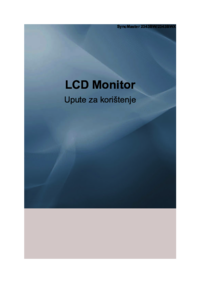






























 (123 pages)
(123 pages) (148 pages)
(148 pages) (148 pages)
(148 pages) (70 pages)
(70 pages) (85 pages)
(85 pages) (208 pages)
(208 pages) (45 pages)
(45 pages) (65 pages)
(65 pages) (62 pages)
(62 pages) (101 pages)
(101 pages)







Comments to this Manuals